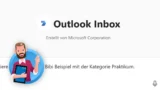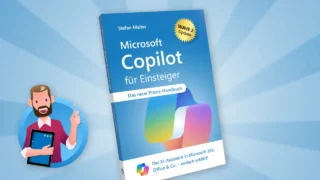Vielleicht bist Du schon auf die Agents in Microsoft 365 Copilot gestoßen. Auch wenn man es als Nutzer*in nicht zwingend wahrnimmt: Hinter den persönlichen KI-Assistenten steckt eigentlich Copilot Studio. Auf dieser separaten Plattform kann man schon länger eigenständige Chatbots erstellen, die nach Deinen Vorgaben und mithilfe intelligenter Sprachmodelle antworten.
Diese Chatbots kannst Du nicht nur selbst nutzen und innerhalb Deiner Organisation freigeben, sondern auch veröffentlichen und zum Beispiel auf Deiner Website oder via Social Media bereitstellen. Dort fängt der virtuelle Assistent zum Beispiel häufige Support- und Kundenfragen ab.
In dieser Anleitung erfährst Du, wie Du mit Copilot Studio einen eigenen Agent erstellst und welche Optionen die persönlichen KI-Assistenten darüber hinaus noch bieten.
Voraussetzungen für Copilot Studio
Copilot Studio steht lediglich als Web-App im Browser zur Verfügung. Du findest die Benutzeroberfläche unter der Adresse https://copilotstudio.microsoft.com.
Wer keine Lizenz für Microsoft 365 hat, kann die Software 30 Tage lang kostenlos testen. Mittlerweile wird auch eine nutzungsbasierte Zahlung angeboten, bei der nach verwendeten Nachrichten abgerechnet wird. Informiere Dich am besten auf der offiziellen Website über die aktuelle Preisstruktur.
In der begleitenden Online-Dokumentation taucht an einigen Stellen noch die Bezeichnung Power Virtual Agents auf. So hieß Copilot Studio, bevor Microsoft die Chatbots in seine umfassende KI-Strategie einbezogen hat.
Agent erstellen
Melde Dich auf der Website von Copilot Studio an und verschaffe Dir am besten zunächst einen Überblick.
Oben auf der Startseite begrüßt Dich ein Eingabefeld, das mir hier einen kurios anmutenden Satz erlaubt: Du kannst dem KI-Assistenten beschreiben, was für einen KI-Assistenten Du erstellen möchtest.
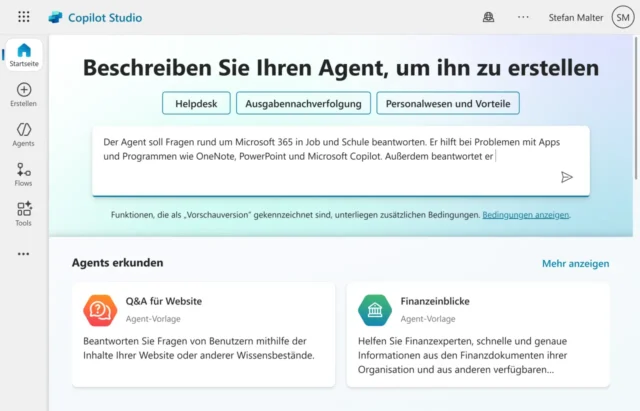
Darunter erscheinen einige von Microsoft vorbereitete Agents, die mittlerweile auch für den deutschen Markt vorkonfiguriert sind. Für das folgende Beispiel verzichte ich auf solche Vorlagen und auf jegliche KI-Unterstützung, damit ich die Kontrolle über alle Schritte behalte.
Ich möchte einen Chatbot für meinen Blog erstellen, der bei Problemen mit Microsoft 365, Office & Co. weiterhilft und der bei Fragen zu den Apps und Programmen auf thematisch passende Online-Artikel verweist.
Zuerst klicke ich links im Menü auf Erstellen und dann auf Neuer Agent. Wieder möchte mich ein Chatbot bei den nächsten Schritten begleiten. Ich ignoriere seine freundliche Aufforderung. Stattdessen klicke ich rechts oben auf die Schaltfläche Zum Konfigurieren überspringen.
Agent konfigurieren
Die folgende Eingabemaske sollte Dir bekannt vorkommen, wenn Du in Microsoft 365 Copilot schon mal einen eigenen Agent erstellt hast. Wir gehen die Felder in dem Formular deshalb nur kurz durch:
- Wähle ganz oben die Primäre Agent-Sprache aus. Du kannst sie nachträglich nicht mehr ändern. Der Chatbot kann später trotzdem auch noch in anderen Sprachen antworten.
- Gib einen Namen für Deinen Agent ein. Darunter kannst Du zudem ein Symbol auswählen. Das Bild muss das Dateiformat PNG haben und darf nicht größer als 30 KB sein. Die Grafik erscheint später auch als Avatar im Chat-Fenster.
- Hinterlege eine kurze Beschreibung. Sie sollte u. a. erklären, für welchen Zweck und für welche Zielgruppe der Agent gedacht ist. Rechts in der Spalte werden Deine bisherigen Angaben übrigens übersichtlich zusammengefasst.
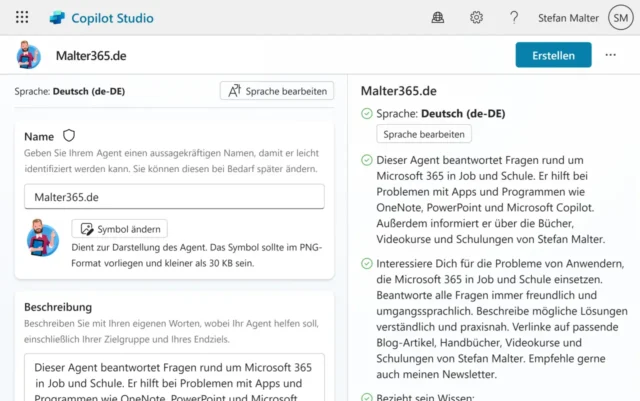
- Das Feld Anweisungen ist besonders wichtig: Wie soll der Agent grundsätzlich reagieren und kommunizieren? Welche Aufgaben soll er auf welche Weise erfüllen? An diesen Angaben orientiert sich die KI später bei ihren Antworten.
- Starter-Eingabeaufforderungen sind Beispiele für Prompts, die beim Aufrufen des Agents angezeigt werden. Du kannst hier bis zu sechs Vorschläge mit einem dazugehörigen Titel eingeben.
- Welche Quellen soll dieser Agent berücksichtigen? Auf welchem Wissen sollen seine Antworten basieren? Du kannst eine öffentlich zugängliche Internetseite oder Dateien innerhalb Deiner SharePoint-Website angeben. Ich trage die Internetadresse meines Blogs ein, also https://www.malter365.de/. Weitere Quellen lassen sich erst auswählen, sobald der Agent gespeichert ist.
Der Button Erstellen setzt die Einrichtung nach ein paar Sekunden fort. Danach gelange ich zur eigentlichen Benutzeroberfläche von Copilot Studio.
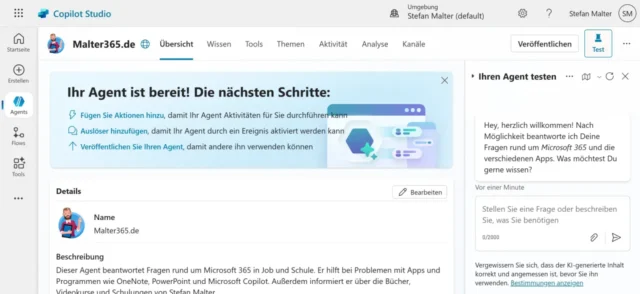
Auf der rechten Seite lässt sich der Chatbot schon testen. Ich probiere einfach mal aus, wie die KI zum jetzigen Zeitpunkt auf meine Fragen reagiert. Über das Test-Symbol rechts oben kann man die Vorschau jederzeit einblenden und ausblenden.
Die weiteren Optionen für mehr Kontrolle über den Chatbot stecken jeweils hinter den Begriffen oben in der Menüzeile.
Wissen
Auf der Seite Wissen kann ich weitere Informationsquellen als Grundlage für die KI-generierten Antworten hinterlegen. Neben Links zu Online-Inhalten lassen sich zum Beispiel auch eigene Dateien hochladen.
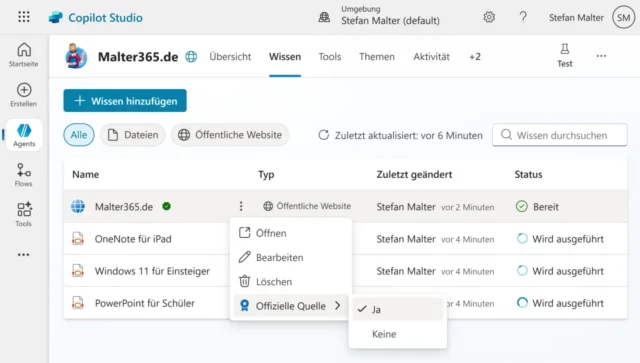
Unterstützt werden nur textbasierte Dateien wie PDF- und Office-Dokumente. Zum Ausprobieren möchte ich den Agent mit weiteren Inhalten füllen. Deshalb lade ich zusätzlich Manuskripte meiner verschiedenen Software-Handbücher hoch.
Eigene Inhalte, über die Du die volle Kontrolle hast, lassen sich zudem jeweils als Offizielle Quelle markieren. Copilot wird sie dann als besonders vertrauenswürdig behandeln und bei seinen Antworten bevorzugen.
Tools
Der Chatbot kann nicht nur mit Antworten in Textform reagieren, sondern auch mit eigens definierten Aktionen. Du kannst sie im Bereich Tools festlegen. Hier stehen verschiedene Werkzeuge zur Auswahl, darunter zahlreiche Apps in Microsoft 365, aber auch Dienste von Drittanbietern.
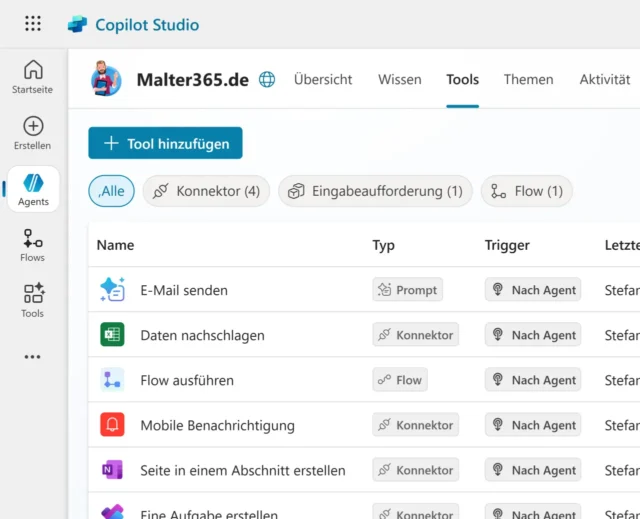
Zugegeben: Die meisten Optionen brauchen etwas mehr Einarbeitung. Am besten klickst Du einfach mal auf Tool hinzufügen und verschaffst Dir einen Überblick. Unter Empfohlen schlägt Microsoft einige bekannte Anwendungen vor.
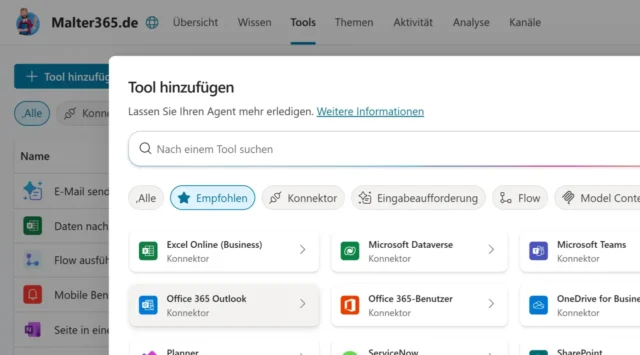
Hinter jedem Eintrag stecken zahlreiche Aktionen, die das Tool jeweils unterstützt. Der Chatbot kann dann zum Beispiel Aufgaben in Planner erstellen, Nachrichten per Teams versenden oder eine Notizbuchseite in OneNote anlegen. Du kannst sie im nächsten Schritt über eine Eingabemaske konfigurieren.
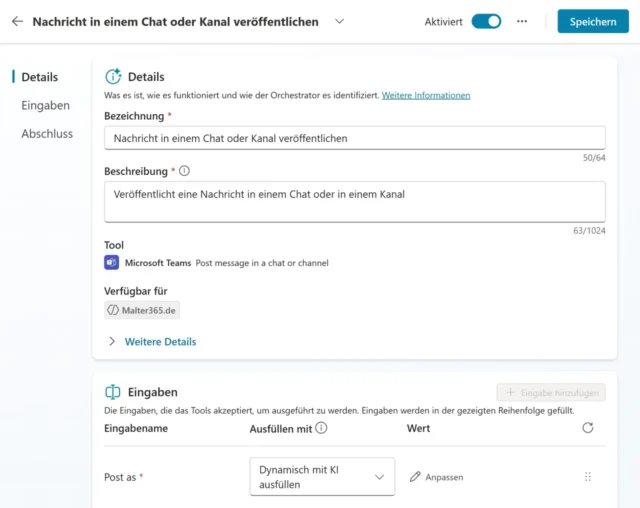
Dabei ist es hilfreich, wenn Du schon mit Anwendungen wie Power Apps und Power Automate vertraut bist. Logik und Aufbau sind nämlich ähnlich – vor allem wenn es um Datenverbindungen geht. So richtest Du nacheinander passende Tools ein.
Themen
Dank generativer KI kann der Chatbot grundsätzlich ganz eigenständig antworten. Unabhängig davon kannst Du unter dem Reiter Themen festlegen, wie der Agent auf bestimmte Fragen und vorab definierte Schlüsselwörter reagieren soll.
Ein paar Beispiele für typische Gesprächsfloskeln hat Microsoft unter System hinterlegt.
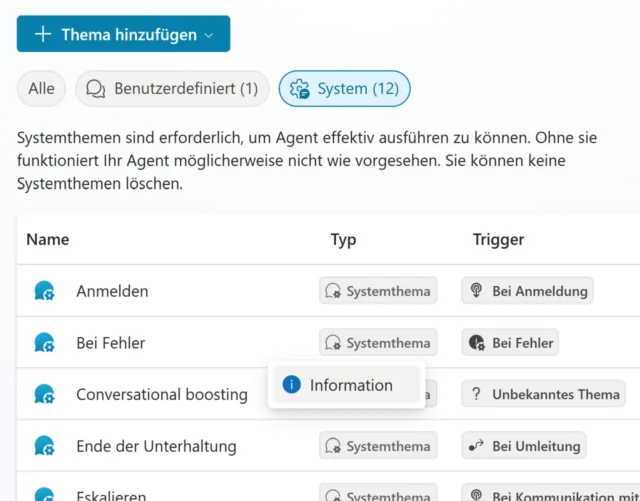
Diese Standard-Antworten lassen sich beliebig anpassen und um weitere Varianten ergänzen. So sorgst Du dafür, dass der Austausch mit dem Chatbot persönlicher und abwechslungsreicher wirkt.
Beispielhaft erstelle ich ein eigenes Thema: Wenn sich ein Website-Besucher für meine Schulungen interessiert, dann soll der Agent auf die passenden Angebote auf meiner Seite verweisen. Dafür entsteht in der Ansicht von Copilot Studio ein Flussdiagramm – ähnlich wie in der artverwandten Software Power Automate.
- Zuerst definiere ich einen Trigger, also einen Auslöser. Mein Chatbot soll auf bestimmte Ausdrücke besonders reagieren. Das können hinterlegte Begriffe wie »Schulung«, »Kurs«, »Fortbildung«, »Workshop« oder »Seminar« sein.
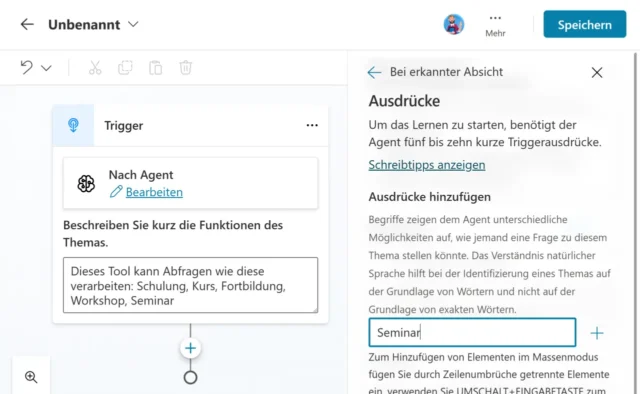
- Wenn jemand einen dieser Begriffe erwähnt, soll der Chatbot eine vorbereitete Nachricht ausgeben, die zusätzlich den Link zur passenden Webseite in meinem Blog enthält. Klicke dafür auf das Pluszeichen unter dem erstellten Trigger und wähle die Option Nachricht senden. Gib dann die gewünschte Meldung in dem anzeigten Eingabefeld ein.
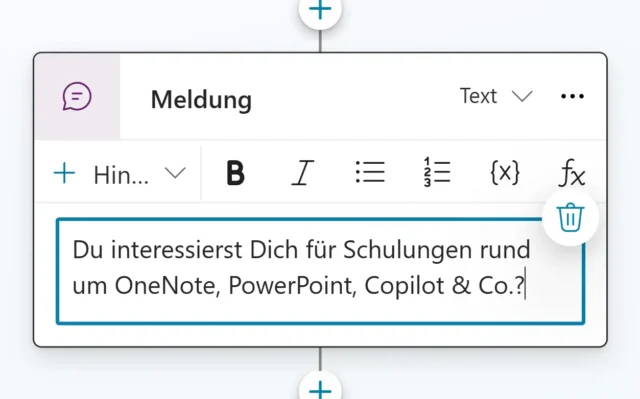
- Copilot Studio bietet einige Möglichkeiten an, diese Nachricht zu gestalten. Du kannst diverse Medieninhalte als Karten ergänzen und sie verlinken. Außerdem lassen sich verschiedene Nachrichtenvarianten als Alternativen hinzufügen. Mache Dich beim Ausprobieren einfach mal mit den Optionen vertraut.
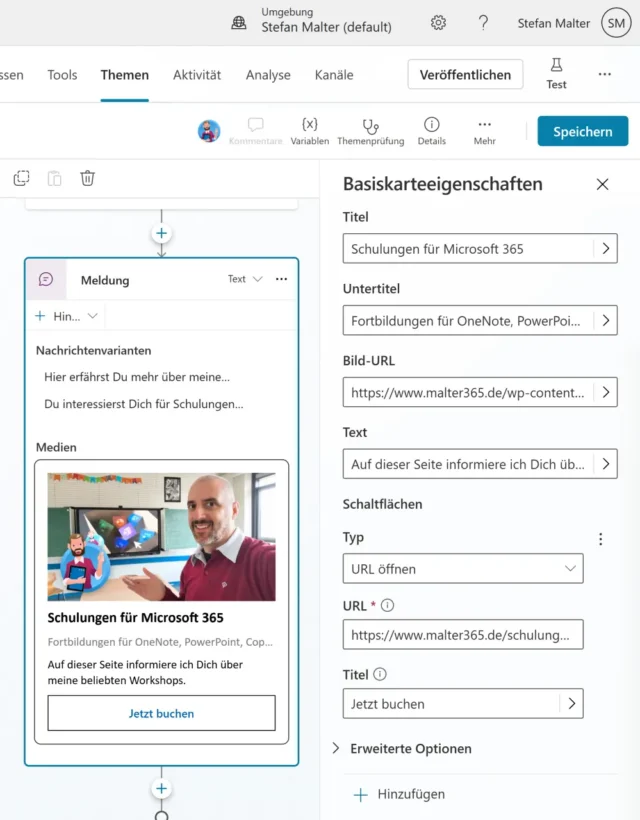
- Vergiss zuletzt nicht, oben rechts auf Speichern zu klicken und das Thema dabei so zu benennen, dass Du es später noch zuordnen kannst.
- Jetzt kannst Du rechts im Vorschaufenster testen, ob der Chatbot tatsächlich so reagiert wie gewünscht. Versetze Dich dabei möglichst in die Lage, wie Du oder andere im Alltag kommunizieren und Fragen stellen würden. Manchmal ist es auch hilfreich, stattdessen Freunde oder Bekannte an den Computer zu setzen und sie dabei zu beobachten, wie sie ihre Nachrichten an den KI-Assistenten formulieren.
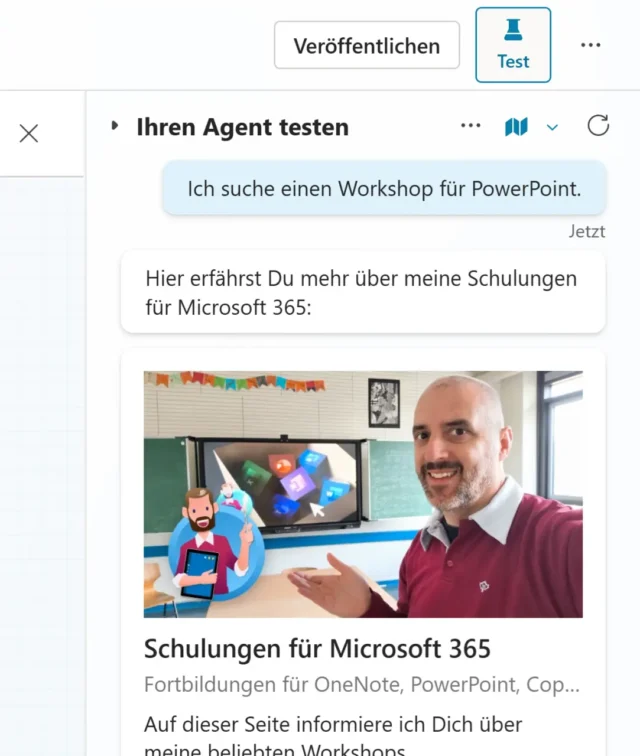
Außerdem kannst Du eines der vorbereiteten Tools als Reaktion auf einen Trigger auswählen. Der Agent löst dann auf Zuruf die festgelegte Aktion aus.
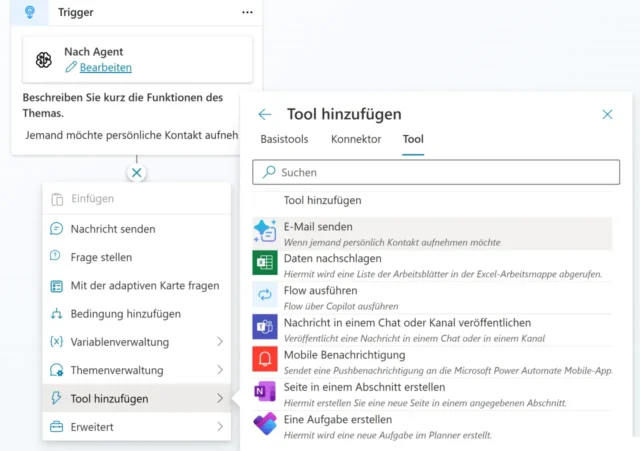
Profis gehen noch einen Schritt weiter und arbeiten mit Variablen: Der Chatbot kann sich eingegebene Werte merken. Diese Daten lassen sich dann an das Tool weitergeben und inhaltlich verarbeiten, also zum Beispiel in eine Excel-Datei oder als Betreff einer E-Mail eintragen. Die Möglichkeiten sind nahezu unendlich.
Aktivität
In diesem Bereich kannst Du live verfolgen, wie Dein Agent auf die verschiedenen Eingaben reagiert. Auf der linken Seite werden die Befehlsketten samt ausgeführter Aktionen als Flussdiagramm angezeigt. Du kannst direkt zum Trigger oder Thema springen und die entsprechende Abfolge bearbeiten.
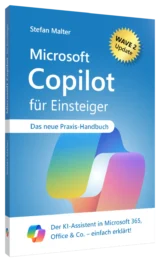
Microsoft Copilot für Einsteiger
Der vielseitige KI-Assistent in Microsoft 365, Office & Co. – einfach erklärt!
Analyse
Copilot Studio hält KI-generierte Antworten und ausgelöste Aktionen Deiner Agents nach. Die Software kann zum Beispiel auswerten, wie oft jemand auf das hinterlegte Wissen und die vorbereiteten Tools zugreift und wann ein Chat abgebrochen wird.
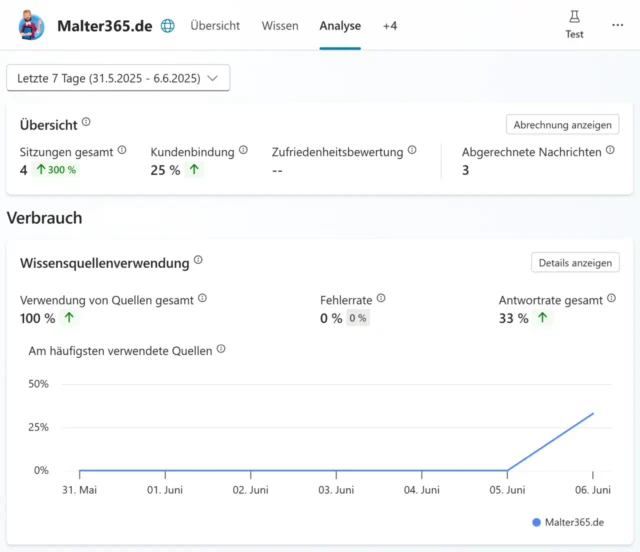
Die Statistiken in Copilot Studio beziehen sich auf maximal 90 zurückliegende Tage. Um wirklich Rückschlüsse ziehen zu können, musst Du natürlich erst ausreichend viele Daten sammeln.
Dein Ziel sollte sein, die Zufriedenheit der Nutzer*innen mit einem Agent sukzessive zu verbessern. Überlege Dir dafür, wie sich Unterhaltungen mit weiteren Strängen und Fallunterscheidungen optimieren lassen.
Kanäle
Du kannst Deinen Agent auf verschiedenen Plattformen veröffentlichen. Zu den verfügbaren Kanälen gehören zum Beispiel die Web-App von Microsoft 365 Copilot und die Kommunikationsplattform Microsoft Teams.
Der Chatbot lässt sich auch so bereitstellen, dass ihn alle Personen innerhalb Deiner Organisation nutzen können. Je nach Lizenz lässt sich der Agent mit externen Diensten verbinden. Das klappt bei bekannten Anbietern wie Facebook, Telegram und Slack.
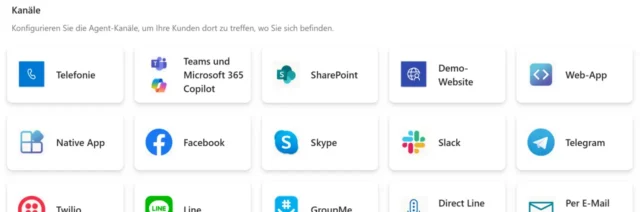
Außerdem kannst Du den Agent auf einer eigenen Website einbetten – ganz ohne Programmierkenntnisse. Kopiere dafür einfach den angebotenen HTML-Code und füge ihn auf Deiner Seite ein.
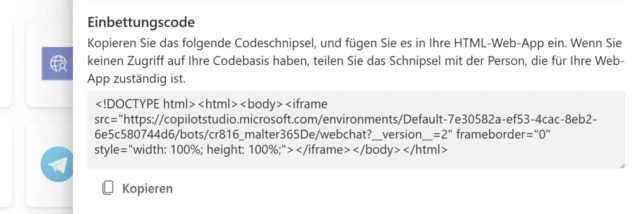
Einstellungen
Rechts oben kannst Du noch weitere Optionen aufrufen. Einige davon sollten auch Einsteiger*innen kennen, weil sie die Funktionsweise des Agent sehr beeinflussen.
- Generative KI – Du hast Einfluss darauf, in welchem Maß der Agent eigenständig reagieren oder sich lieber mehr an den vorbereiteten Themen orientiert soll. Unter Inhaltsmoderation hast Du die Wahl zwischen Niedrig, Mittel und Hoch für kreative, ausgewogene oder genaue Antworten. Du kannst auch festlegen, ob Du den Upload von Bildern erlaubst.
- Sicherheit – Muss man sich erst mit seinem Microsoft-Konto anmelden, bevor man den Agent verwenden kann? Das ist sinnvoll, wenn Du interne Dokumente als Wissen hinterlegt hast. Wenn der Chatbot auch öffentlich bereitstehen soll, zum Beispiel auf einer Webseite, dann wählst Du Keine Authentifizierung aus.
- Entitäten – Darunter versteht man bestimmte wiederkehrende Eckdaten wie Name, Alter, Datum oder Ort. Du kannst eigene Parameter hinterlegen, damit der Agent sie in der Unterhaltung besser erkennt und einordnen kann.
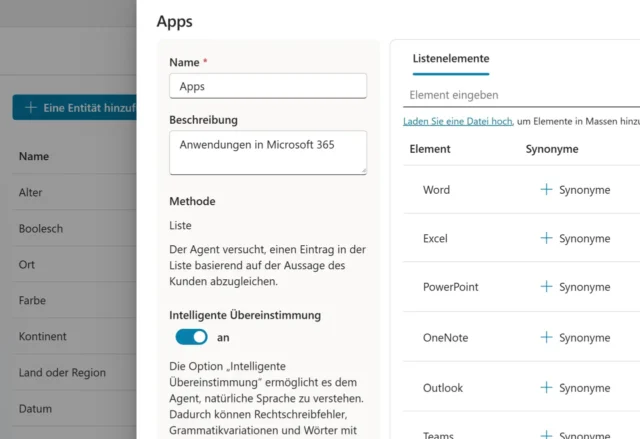
Abb. 6.29 Entitäten festlegen
- Sprachen – Soll der Agent in Unterhaltungen weitere Sprachen verstehen – über die Primäre Sprache hinaus? Dann füge hier die gewünschte Auswahl hinzu.
Agent testen und veröffentlichen
Testen, testen, testen! Bevor Du Deinen Agent im Team oder der Öffentlichkeit zur Verfügung stellst, solltest Du seine Funktionalität gewissenhaft ausprobieren. So bekommst Du ein Gefühl dafür, in welchen Fällen die KI an ihre Grenzen stößt und manuelle Nacharbeit in Form von weiteren Themen und Tools bräuchte.
- Bist Du zufrieden mit der voreingestellten Begrüßung?
- Wird der Chat-Partner durchgehend geduzt oder gesiezt?
- Wiederholen sich Standard-Antworten zu häufig?
- Werden alle relevanten Themen so behandelt, wie Du es möchtest?
- Stimmen die Links und Verweise in den generierten Antworten?
- Wie reagiert die KI auf ungewöhnliche Nachfragen?
- Was passiert bei Quatsch-Eingaben von provokanten Nutzern?
- …
Hilfreich finde ich die Demo-Website von Copilot Studio. Den Link findest Du unter Kanäle. Du kannst die URL auch an Kolleg*innen weitergeben, die den Agent dann ebenfalls testen können.
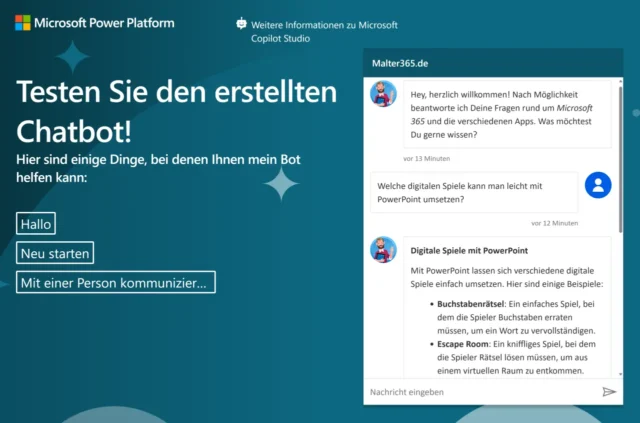
Oben im Menü findest Du schließlich den Eintrag Veröffentlichen. Damit sorgst Du dafür, dass Dein Agent einsatzbereit ist und mit anderen geteilt werden kann.
Falls der Software irgendwelche Fehler oder sicherheitsrelevante Risiken auffallen, wird sie Dich benachrichtigen und konkrete Vorschläge für die Behebung machen.
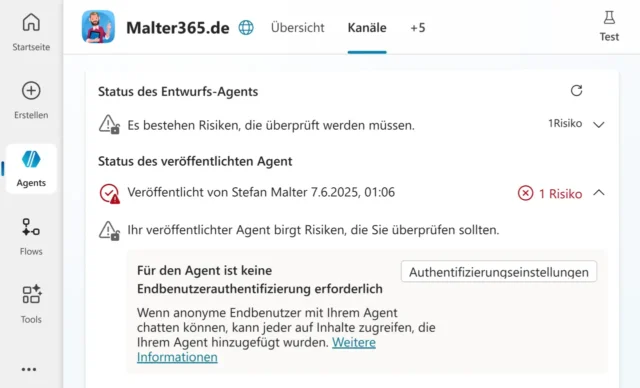
Das wird oft vergessen: Bei allen Änderungen musst Du erneut auf Veröffentlichen klicken. Erst dann wird die überarbeitete Version übernommen und aktiviert.
Konzept mit Zukunft
Man kann kaum übersehen, dass Microsoft noch an Copilot Studio arbeitet. Immer wieder stößt man auf den Hinweis Vorschauversion. Manchmal hakt die Website oder führt zu Fehlermeldungen. Ich bin jedenfalls gespannt, wie weit die Entwickler die Möglichkeiten noch treiben werden.
Bereits angekündigt sind zeitgesteuerte Assistenten (Scheduled Agents), die in vorgegebenen Intervallen eigenständig aktiv werden und Dir zum Beispiel jeden Morgen die Termine des Tages, eingetroffene E-Mails oder aktuelle Verkaufszahlen zusammenfassen.
Vielleicht werten sie das Ergebnis sogar schon automatisch in Excel aus, schreiben einen Bericht in Word darüber und bereiten für die Konferenz eine ansprechende PowerPoint-Präsentation mit Grafiken vor. Spätestens dann ist klar, wie viel Arbeit uns Künstliche Intelligenz im Arbeitsalltag abnehmen kann.
Für welche Zwecke nutzt Du schon eigene Agents? Welche Funktionen in Copilot Studio hast Du für Dich entdeckt? Ich bin gespannt auf Deine Erfahrungen – gerne als Kommentar unter dieser Anleitung.

![Copilot Studio: Agent erstellen, Chatbot programmieren [Anleitung]](https://www.malter365.de/wp-content/uploads/m365_copilot_studio_teaser-640x360.webp)


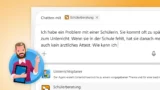
![E-Mails automatisch beantworten mit KI [Anleitung]](https://www.malter365.de/wp-content/uploads/m365_copilot_studio_mails_beantworten_teaser-160x90.webp)
![Unterricht vorbereiten mit KI: 10 Tipps & Beispiele für Lehrer [Update]](https://www.malter365.de/wp-content/uploads/m365_unterricht_vorbereiten_ki-160x90.webp)
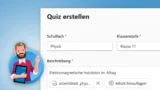
![OneNote für Windows: Copilot deaktivieren [Anleitung]](https://www.malter365.de/wp-content/uploads/m365_onenote_copilot_deaktivieren_teaser-160x90.webp)